Come far lampeggiare il tuo iPhone con il LED quando ricevi una notifica

Hai mai desiderato rendere il tuo iPhone completamente silenzioso, ma avvisare ancora quando qualcuno chiama o quando ricevi un messaggio? È possibile silenziare lo squillo e le vibrazioni, ma continuare a ricevere notifiche facendo lampeggiare la luce LED sul retro.
Questo trucco è molto semplice e richiede solo pochi secondi per essere eseguito, ma potrebbe benissimo salvarti un bel po 'di seccature se si silenzia il telefono per una riunione o una conversazione importante e poi si dimentica di riattivarlo. Almeno ora avrai qualche indicazione che qualcuno sta cercando di contattarti.
Per iniziare, apri le Impostazioni e quindi tocca l'opzione "Generale".
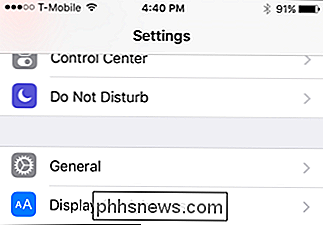
Quindi, scorri verso il basso e tocca in "Accessibilità".
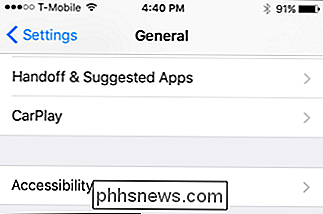
Infine, attiva l'opzione "Flash LED per avvisi". Ora, il tuo iPhone lampeggerà quando qualcuno ti sta chiamando, riceverai un messaggio o qualche altra notifica che ti avvisa. Ad esempio, se si utilizza Facebook Messenger, il telefono lampeggerà una volta quando si riceve un nuovo messaggio.
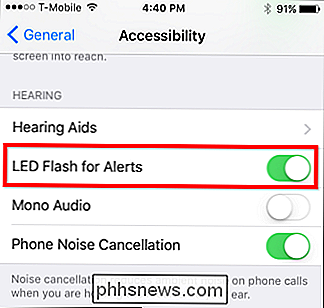
Ricorda che il flash sul tuo iPhone è piuttosto luminoso, quindi sarà evidente che ti sta avvisando. Tienilo a mente quando ti trovi in un incontro importante o in un teatro oscurato perché potrebbe essere altrettanto distratto di quando suona e / o vibra.
D'altra parte, se hai il tuo dispositivo completamente disattivato, puoi facilmente vedi dall'altra parte della stanza quando qualcuno sta cercando di mettersi in contatto con te.

Come abilitare e utilizzare le estensioni di Apple Maps in iOS 10
Grazie a una nuova funzione di iOS 10, ora puoi installare estensioni per Apple Maps che consentono di fare cose come prenotare un tavolo o ottenere un guidare senza mai lasciare la mappa. Ecco come funziona. iOS 10 ha portato un sacco di interessanti nuove funzionalità, ma senza dubbio nessuno così potente come l'apertura di alcuni aspetti della piattaforma agli sviluppatori di terze parti.

Correzione del ritardo durante la digitazione in Windows
Recentemente mi sono imbattuto in un problema molto fastidioso durante l'utilizzo di Microsoft Word sulla mia macchina Windows. In primo luogo, è una macchina abbastanza veloce e quindi sapevo che non si trattava di un problema hardware quando ho visto che c'era un ritardo tra la digitazione di caratteri sulla tastiera e i caratteri visualizzati sullo schermo.



